Pagefile.sys — что это за файл и можно ли его удалить в Windows
Во время работы с компьютерными файлами мы часто имеем возможность наблюдать наличие неизвестных нам файлов. Чаще всего они находятся в корневой папке у всех на виду, тем самым нарочно привлекая наше к ним внимание.
Из личного опыта знаю, что порядок на дисках любит соблюдать большая половина пользователей, а посему подобные файлы чаще всего отправляются в корзину с последующим их удалением. Кто-то это делает с целью систематизировать вид папок и файлов, другие переживают, что перед ними продукт работы вредоносного ПО.
Не зная значение многих системных программ, некоторые юзеры удаляют неизвестные им файлы и целые папки, не осознавая, что таким образом наносят вред собственной системе. Сегодня мы разберем рациональность удаления файла pagefile.sys и подробно разъясним смысл его наличия на жестком диске.
Что такое pagefile.sys
Среди запросов в сети, касающихся происхождения того, или иного неизвестного явления на компьютере, все чаще можно встретить упоминания о pagefile.sys и что за файл это на самом деле. В первую очередь, следует понимать, что это системный файл и присутствует на каждом компьютере под управление ОС Windows по умолчанию. Чтобы выяснить для чего нужен pagefile.sys, необходимо уметь различать виртуальную память компьютера от оперативной.
pagefile.sys — что это за файл и как им управлять?
Оперативная память (RAM) используется вашим ПК для решения вычислительных задач. Чем её больше, тем больше этих задач может быть выполнено. Увеличение объема RAM достигается покупкой дополнительных (новых) планок, с последующей их установкой. Но физической памяти редко когда хватает для безотказной работы на компьютере. Чтобы помогать справляться с нагрузкой при работе с ресурсоёмкими программами (видеоплееры, игры), система использует «виртуальную память», за которую и ответственен рассматриваемый нами файл.
Код, используемый в pagefile.sys, преобразует данные и оптимизирует работу операционной системы, предотвращая зависания последней. При этом, использует он место на жестком диске, выделенное им системой.
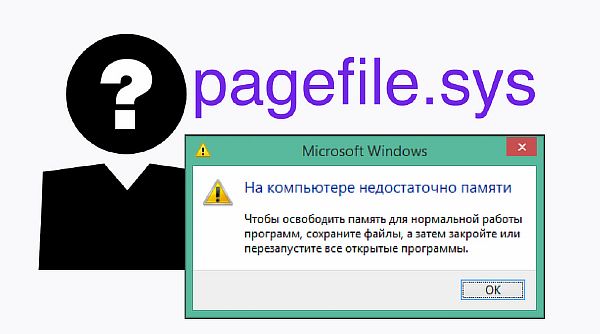
Где найти нужный файл
Как правило, интересующий нас файл находится в корневой папке локального диска. Путь к нему, выглядит следующим образом: C:pagefile.sys . Если его местонахождение было изменено (об этом подробнее читайте в разделе ниже), или вы не можете понять где находится заветный файл, тогда советуем воспользоваться поиском Проводника. Выберите директорию, в которой будут проводиться поиски (если не уверены в том, где может находиться файл, советуем выбрать «Этот компьютер» ), а после введите название файла в поисковое окно.
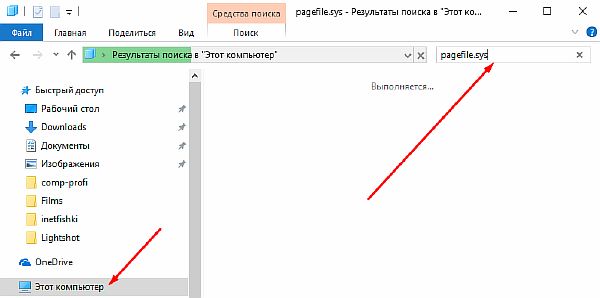
Если вы ранее не наталкивались на него, а поиск не дал ожидаемых результатов, значит pagefile.sys находится в статусе «скрытых». Чтобы узнать, как отобразить скрытые файлы и папки советуем ознакомиться со статьей, перейдя по ссылке.
Как его удалить
В случае с pagefile.sys, удаление выглядит не совсем привычным образом. Стандартное применение к файлу команды «удалить», лишь приведет к сбою в работе и ощутимых результатов не даст. Рациональней отключить работу целой опции, коей и заправляет наш сегодняшний герой. Деактивация функции не только прекратит использование внутренней памяти в будущем, но и навсегда удалит файл подкачки с диска. Подробнее про удаление файла подкачки в Windows 10 вы можете прочесть в отдельной статье.
- Чтобы добиться подобного, откройте Проводник. Кликнув ПКМ на «Этот компьютер» , выберите параметр «Свойства» в появившемся контекстном меню. Таким образом вы будете перенаправлены в окно «Система» (для юзеров, использующих Windows 7/XP/8, добраться до этого окна можно через Панель управления»).
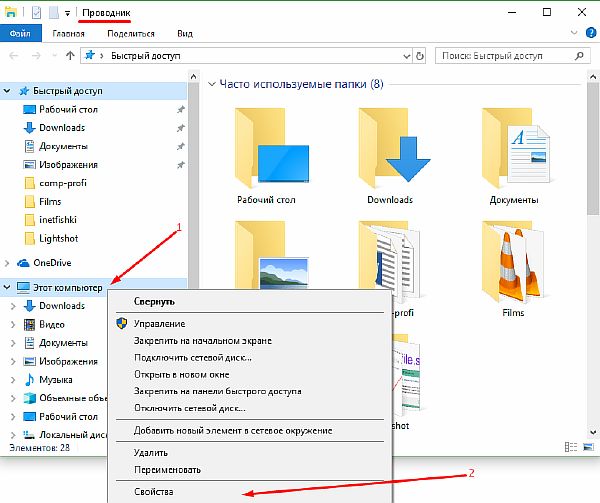
- В левой части появившегося окна нажимаем на «Дополнительные параметры системы» .
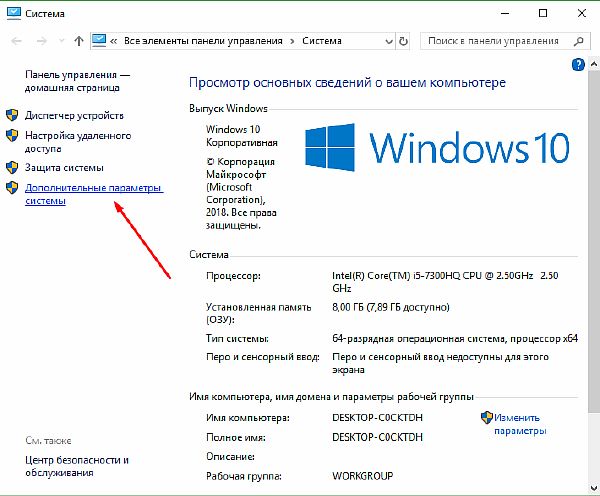
- Находясь на вкладке «Дополнительно» , в части посвященной быстродействию, кликаем на кнопку «Параметры…» .
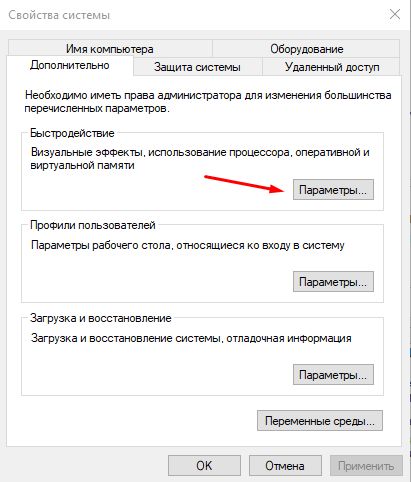
- В параметрах быстродействия выбираем вкладку «Дополнительно» . Находим кнопку «Изменить…» , принадлежащей разделу «Виртуальная память» , и нажимаем на неё.
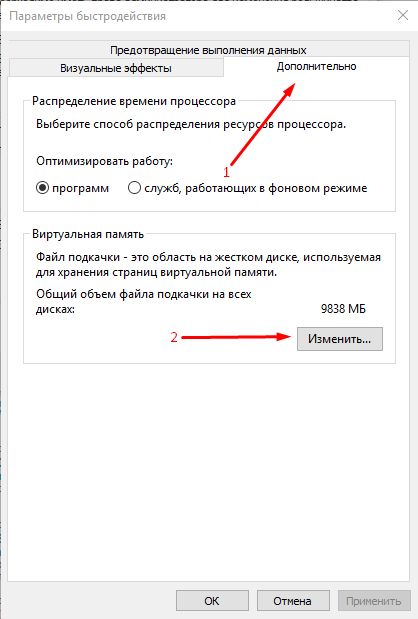
- Снимаем галочку возле надписи «Автоматически выбирать объем…» . Выбираем параметр «Без файла подкачки» и завершаем процесс нажатием на кнопку «ОК» .
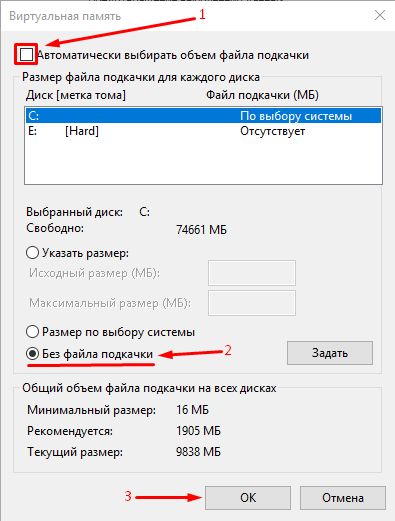
Помимо pagefile.sys на диске C: вы сможете увидеть еще один файл hiberfil.sys. Отвечает он за режим гибернации. Поэтому, если вы пытаетесь освободить место на диске и гибернацией никогда не пользовались, то в статье по ссылке прочтите, как его можно удалить в различных версиях Windows.
Стоит ли его удалять в Windows
Узнав, как удалить pagefile.sys с компьютера не спешите применять полученные знания на деле. Если вы не знаете, что будет если удалить его с компьютера, тогда вот несколько аргументов, объясняющие последствия этого решения. Как уже было подмечено ранее, файл подкачки является своеобразным «планом Б», если речь идет о высоком потреблении внутренних ресурсов ПК. Если во время запуска видеоигры (или проигрывателя) проявится дефицит физической памяти, а возможность применить внутреннюю будет отключена, тогда такой процесс будет незамедлительно завершен.
Кроме того, от подобного решения страдает многозадачность системы. Многочисленные вкладки в браузере и одновременно работающие приложения будут еще больше тормозить систему, приводя компьютер к всеобщему сбою. От подобных результатов не застрахованы даже обладатели внушительных объемов оперативной памяти на своих персональных компьютерах.
Как уменьшить размер файла
Весомым аргументом для тех, кто желает удалить pagefile.sys со своих ПК, является дефицит места на винчестере. Как вы уже могли заметить, файл подкачки на моем ноутбуке занимает почти 10 гб. Этот размер был отрегулирован самой системой, так что на ваших компьютерах он может быть меньшим.
Чтобы решить проблему недостатка места на диске и при этом не лишать систему возможности задействовать внутреннюю память, рекомендуем задуматься об изменении границ возможных размеров для файла подкачки.
- Для этого нам понадобиться вновь переместиться в окно настроек Виртуальной памяти (смотри пункты 1-4 в разделе «Как его удалить» ).
- Находясь в этом окне, снимаем галочку рядом с надписью «Автом. выбирать объем файла подкачки» . Переключаем выбор на «Указать размер» . В графе «Исходный размер» вводите значение, означающие к-во МБ, выделенных для файла подкачки (те же действия повторяете и для графы «Максимальный размер» ). Если не уверены, ориентируйтесь на рекомендованные значения в окне ниже. После ввода значений нажимаем «Задать» и выходим из редактора кликом на «ОК» .
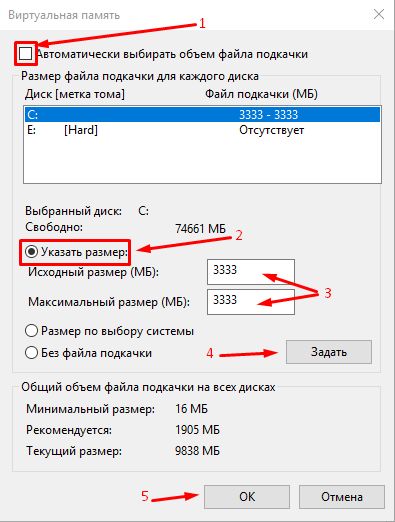
- Перезагружаем компьютер для того чтобы изменения вступили в силу.
Перенос pagefile.sys на другой диск
Если вы хотите переместить файл подкачки на другой диск, то это целесообразно делать в том случае, когда на вашем компьютере имеется не один, а два жестких диска. Тогда убираем его с того, на котором стоит операционка, и переносим на другой винчестер.
В ситуации, когда на компьютере стоит один жесткий, но он разбит на несколько разделов (например, C:, D: и так далее), такие манипуляции не принесут положительного результата. Допустим, переместите вы файлик с диска C: на D:, естественно, места на системном разделе станет больше. Но после этого вы можете столкнуться с проблемой более медленной работы определенных программ.
Если места на диске C: не хватает и компьютер постоянно об этом напоминает, прочтите статью: как освободить место на C: в Windows. Ну а если вы, все таки, решите перенести файл, то подобную задачу можно выполнить на любой ОС (скриншоты сделаны на ОС Windows 10), а справится с ней даже дилетант.
- Нам необходимо войти в меню настроек «Виртуальной памяти» . О том, как это сделать вы можете прочитать в разделе «Как его удалить» этой статьи.
- Активируем возможность задавать собственные значения, снятием «птички» с надписи «Автоматически выбирать объем файла подкачки» . Первым нам необходимо отключить функцию на локальном диске. Выбираем его в списке томов, ставим отметку на «Без файла подкачки» . Сохраняем изменения нажатием кнопки «Задать» .
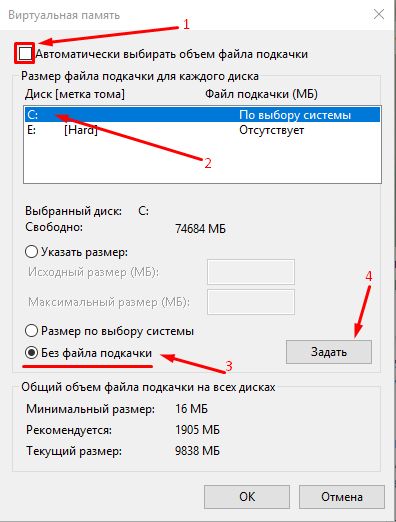
- Теперь нам необходимо создать файл подкачки на другом томе. Для этого выделяем диск, на котором мы создадим файл pagefile.sys. Ставим пункт на «Размер по выбору системы» (рекомендовано), или же задаем допустимый объем самостоятельно. Сохраняем результат нажатием не кнопку «Задать» . Завершаем все выполненные действия кликом на «ОК» .

Как вы могли убедиться, значимость файла подкачки трудно переоценить. Удаление его с пространства диска даст гораздо меньше пользы, чем вреда. Если вы страдаете от недостатка свободного места, лучше задуматься о плановой очистке жесткого диска от временных файлов и другого ненужного хлама.
Смотрим видео по теме:
Источник: comp-profi.com
Pagefile.sys что это, что за файл Pagefile sys
Изучая файлы на системном диске, пользователи часто обнаруживают файл Pagefile.sys. Данный файл лежит в корне системного диска и в большинстве случаев занимает много места.
В стремлении освободить как можно больше места на системном диске пользователи задаются вопросом, что за файл Pagefile.sys, для чего он используется и как его удалить.
Итак, Pagefile.sys это файл подкачки Windows. Если по-простому, то это продолжение оперативной памяти на жестком диске. Когда программы расходуют всю имеющуюся на компьютере оперативную память, то операционная система начинает выгружать из оперативной памяти в файл подкачки те данные, которые на данный момент не используются.
Освободившиеся при этом место занимается новыми данными и новыми программами. А когда данные из файла подкачки снова понадобятся в работе, система снова загружает их в оперативную память. Такой процесс позволяет поддерживать работу операционной системы и программ, даже тогда, когда оперативная память закончилась. Если бы не этот механизм, то компьютер бы регулярно зависал и сообщал об ошибках.
С другой стороны, использование файла Pagefile.sys как продолжения оперативной памяти имеет некоторые недостатки. Во-первых, скорость работы. Жесткие диски самый медленный компонент компьютера. Поэтому, когда компьютеру приходится выгружать данные с файла Pagefile.sys, который находится на жестком диске, в оперативной память, то начинаются зависания.
В такие моменты программы или вся операционная система может кратковременно подвисать. Использования твердотельных накопителей (SSD) немного улучшает ситуацию, но решает проблему полностью, поскольку SSD все равно намного медленней оперативной памяти. Второй недостаток – место на жестком диске. Pagefile.sys занимает немало места на системном диске, что особенно актуально для SSD, которые имеет очень скромный объем.
Как удалить Pagefile.sys
Еще один распространенный вопрос на данную тему, это вопрос о том, как удалить Pagefile.sys и можно ли удалять Pagefile.sys. Что касается первого вопроса то, да файл Pagefile.sys можно удалить. Такая возможность предусмотрена в операционной системе Windows. Для этого необходимо открыть «Панель управления» и перейти в раздел «Система и безопасность – Система». Здесь необходимо нажать на ссылку «Дополнительные параметры системы».
Дальше необходимо нажать на кнопку «Параметры».
Потом перейти на вкладку «Дополнительно» и нажать на кнопку «Изменить».
В результате перед вами должно открыть окно с настройками файла Pagefile.sys. Для того чтобы удалить Pagefile.sys вам необходимо снять галочки напротив функции «Автоматически выбирать объем файла подкачки», включить функцию «Без файла подкачки» и сохранить настройки нажатием на кнопку «Ok».
В результате таких манипуляций файл Pagefile.sys будет удален. Но, делать это не стоит, даже если у вас большой объем оперативной памяти. От удаления файла Pagefile.sys вы ничего не выиграете. Ваш компьютер не станет работать быстрее. А вот, зависания и вылеты программ могут появиться.
Ведь теперь у вас не будет подстраховки на случай если система израсходует всю оперативную память.
Что касается места на системном диске, то его лучше освободить другим способом. Например, вы можете запустить очистку диска и удалить мусорные файлы, которые накопились в системе. В крайнем случае файл Pagefile.sys можно перенести на другой диск.
Как перенести файл Pagefile.sys на другой диск
Для того чтобы перенести файл Pagefile.sys на другой диск вам необходимо открыть настройки так как это описано выше. После этого отключите автоматический выбор объема файла подкачки.
Дальше отключите файл подкачки для системного диска (обычно это диск C). Чтобы применить настройки нажмите на кнопку «Задать». После нажатия на эту кнопку вы можете получить окно с предупреждением. В этом окне просто нажмите на кнопку «Ok».
После этого необходимо выбрать другой диск и включить для него файл Pagefile.sys. Для этого можно указать размер файла вручную или выбрать вариант «Размер по выбору системы». После внесения всех настроек снова нажмите на кнопку «Задать».
Для того чтобы изменения сохранились закройте окно нажатием на кнопку «Ok» и перезагрузите компьютер. После перезагрузки файл Pagefile.sys будет перенесен на другой диск.
pagefile.sys — что это за файл и как им управлять?
Что за файл pagefile.sys? Можно ли удалить?
Источник: komza.ru
Pagefile.sys: приводим в порядок виртуальную память
Программы
Оперативная память компьютера остаётся дефицитным и дорогим во всех смыслах ресурсом. Самый мощный процессор будет простаивать, если ОЗУ забита исполняемыми или зависшими программами, а в некоторых случаях откажется работать. Для решения этой проблемы Windows создаёт громоздкий файл pagefile.sys на жёстком диске компьютера.
Для чего нужен файл pagefile.sys
Самым большим отличием оперативной памяти от обычной (жёсткого диска) является скорость работы, чем и объясняется её высокая стоимость. Однако часто значительная часть ОЗУ расходуется резидентными приложениями на фоновые процессы, например, ожидание действий пользователя или системного события. Многие программы стремятся попасть в список автозагрузки, чтобы за весь день быть использованными лишь пару раз.
Windows анализирует активность резидентных приложений и резервирует часть свободного пространства на жёстком диске с целью освобождения оперативной памяти. Приложения, используемые редко или давно, выгружаются из ОЗУ и переносятся в так называемый файл подкачки, называющийся pagefile.sys. Этим способом система программно наращивает объём ОЗУ за счёт менее быстрой, но ёмкой и более дешёвой постоянной памяти. Можно сказать, что pagefile.sys — копия оперативной памяти, записанная на дисковый накопитель.
Достоинством такого решения является более стабильная работа, меньший расход ОЗУ, рост производительности. Недостатки обусловлены худшими показателями скорости добавленного пространства и необходимостью постоянного обращения к жёсткому диску. При необходимости «разбудить» приложения система вынуждена заново загружать их в оперативную память, что замедляет работу. При этом значительно увеличивается зависимость производительности от скоростных параметров диска.
Стоит ли удалять pagefile.sys и какую роль он играет
Файл подкачки занимает значительное место на диске и не является критически важным. Его удаление означает запрет системе использовать «непрофильное» дисковое пространство вместо оперативной памяти, что добавит скорости компьютеру при достаточном её количестве. Тем не менее удаление pagefile.sys очень редко бывает оправданным.
Виртуальная оперативная память является компромиссным решением, позволяющим без дополнительных затрат работать с ресурсоёмкими приложениями. Более того, некоторые программы вообще не запустятся без наличия файла подкачки, например, виртуальные машины. Ёмкость жёсткого диска в современных компьютерах несравнима с ёмкостью ОЗУ, поэтому экономия пространства за счёт pagefile.sys будет незначительной. Гораздо лучшим решением была бы инвентаризация содержимого накопителя и очистка его от ненужной информации.
Проблема потери производительности из-за частого обращения к жёсткому диску также может быть решена другим способом. Твердотельные или гибридные накопители сравнимы по скорости с ОЗУ, хотя и значительно дороже обычных HDD.
Главной же причиной, по которой не стоит удалять виртуальную память, является большая стабильность работы системы. Нехватка свободной оперативной памяти может стать критической для Windows, способна нарушить её работу.
Подводя итоги, можно сказать, что удалять pagefile.sys имеет смысл, только если есть полная уверенность в его бесполезности: оперативной памяти всегда с избытком, а скорость работы является критически важной.
Пошаговая инструкция: как удалить
- Нажав экранную кнопку «Пуск», выбираем в правой части окна строку «Панель управления».
- В раскрывшемся большом окне разыскиваем вкладку «Система».
- Переходим на закладку «Дополнительные параметры системы», расположенную в левой части окна.
- Появляется небольшое окошко «Свойства системы», в основной части вкладки «Дополнительно» которого расположен параметр «Быстродействие». Нажимаем экранную кнопку «Параметры».
- В открывшемся окне «Параметры быстродействия» переходим на вкладку «Дополнительно». Нажимаем кнопку «Изменить».
- Если всё сделано правильно, появится окошко «Виртуальная память» с описанием действующих параметров файла подкачки.
- Остался последний шаг. Снимаем метку (если она была установлена) с «Автоматически выбирать объём файла подкачки», после чего становится доступным редактирование параметров. Последовательно выбираем каждый логический диск, напротив которого нет значения «Отсутствует», и устанавливаем переключатель «Без файла подкачки», после чего нажимаем «Задать».
- Закончив внесение изменений, нажимаем экранную кнопку «ОК». Файл pagefile.sys будет автоматически удалён системой после перезагрузки.
Как уменьшить занимаемый размер файла
Уже известное нам окошко «Виртуальная память» позволяет изменять ёмкость файла подкачки, например, для освобождения некоторого пространства на диске. Для этого необходимо снять пометку «Автоматически выбирать объём файла подкачки», после чего становится возможным редактирование. Pagefile.sys может размещаться сразу на нескольких дисках, поэтому нужно решить, какая конфигурация будет для компьютера оптимальной.
Выбрав в верхней части окошка логический диск, устанавливаем переключатель «Указать размер». Становятся активными два параметра: «Исходный размер» и «Максимальный размер».
Уменьшая «Максимальный размер», можно добиться ограничения размера файла подкачки до нужной величины. Осталось лишь нажать «Задать» и «ОК».
Оптимальным считается установка «Исходного размера» в полтора раза, а «Максимального размера» в два раза больше объёма оперативной памяти. Разумеется, можно поставить и другие цифры, но следите, чтобы они не были больше, чем имеется свободного места на накопителе.
Самостоятельное определение размера файла подкачки освобождает систему от необходимости рассчитывать его оптимальный размер, поэтому несколько повышает производительность.
Видео: настройка виртуальной памяти
Как перенести pagefile.sys на другой диск и для чего это нужно
Нехватка места на системном диске может быть причиной желания разместить файл подкачки на другом, более свободном накопителе. Для этого в окне «Виртуальная память» достаточно удалить pagefile.sys на одном диске и создать его на другом по уже известному нам алгоритму.
Виртуальная память очень чувствительна к скорости работы накопителя, поэтому стоит выбирать для неё наиболее быстрый из имеющихся на компьютере.
Для переноса лучше всего выбрать твердотельный диск, скорость работы которого близка к параметрам ОЗУ. Изменения вступят в силу после перезагрузки.
Сообщение «C:pagefile.sys — Ошибка открытия»
Сообщение об ошибке открытия файла pagefile.sys обычно выдают антивирусные программы. Файл подкачки постоянно задействуется системой, меняет размер и содержимое, поэтому не все антивирусы могут корректно работать с ним. Как правило, эта проблема не доставляет больших неудобств.
Исправить её можно, установив другую антивирусную программу. Можно также попробовать удалить повреждённый файл подкачки, после чего его снова создать. В любом случае такая проблема не является критической и не говорит о наличии вирусов в файле.
Виртуальная память остаётся важным и гибким инструментом оптимизации работы операционной системы, поэтому в большинстве случаев удалять её бессмысленно. Определяя максимальный размер файла подкачки, нельзя забывать и о необходимости для Windows свободного пространства на диске. Если же на компьютере установлены диски с разной скоростью работы, pagefile.sys лучше переместить на самый быстрый.
Источник: www.2dsl.ru
Pagefile.sys — что за файл в виндовс? Как его увеличить/уменьшить?
У каждого компьютера есть определённый запас мощности по производительности. И иногда, его может не хватать для работы с некоторыми требовательными программами. Одним из аппаратных элементов, отвечающих за производительность ПК является, так называемый, файл подкачки виндовс — «Pagefile sys».
Что такое «Pagefile.sys» в Windows?
Файл подкачки (виртуальная память или своп-файл) представляет собой свободное место на жестком диске, которое резервируется системой для сгрузки неиспользуемых файлов в процессе работы.
Это помогает разгрузить оперативную память для продуктивной работы. Файл подкачки изменяется (к примеру, файл можно увеличить) в настройках Windows 10 и используется только для этих целей. Никакие другие программы и задачи не имеют доступа к этому сектору памяти .
Если сказать совсем просто, то в момент, когда оперативная память в виндовс работает и загружена до предела, та часть информации, которая не требует быстрой скорости считывания, отправляется на жесткий диск (в этот самый Pagefile sys). В нужный момент времени она считывается именно с него.
Таким образом, виндовс 7 (или версии по новее) не закрывает принудительно ваши ресурсозатратные процессы. Своп-файл помогает компьютеру поддерживать стабильный уровень работоспособности даже тогда, когда ресурсов ОЗУ критически не хватает.
Сколько ставить размер файла подкачки в виндовс 10/7?
Вопрос «сколько выставлять размер файла?» — довольно спорный. У разных специалистов — ответы разные. Кто-то говорит, что его нужно увеличить, и ставить значения в 2 раза больше, чем объем вашей ОЗУ. Другие говорят, что файл нужно уменьшить, а для нормальной работы Windows достаточно и 1 Гб. Ну а третьи, вовсе считают, что Pagefile sys бесполезен, и его следует удалить… Давайте разбираться!
На самом деле, одного оптимального размера, который подойдёт для любого компьютера на Windows 10 — просто не существует. Это связано с тем, что у всех разные по мощности компьютеры. Поэтому выбирать размер Pagefile sys придётся индивидуально, конкретно под вашу систему. Как это сделать, мы расскажем дальше, а пока что несколько рекомендаций по установке параметров для файла подкачки:
- Размер своп файла должен полностью зависеть от объёма оперативной памяти, установленной на ОЗУ. Чем меньше объём, тем больше своп файл!
- В параметрах «Исходный» и «Максимальный», следует указать одно и тоже число. В противном случае, объём памяти, равный разнице этих чисел, будет просто простаивать, занимая лишнюю память на диске Windows.
- Если у вас установлено 2 раздельных накопителя, то вы можете установить файл подкачки, на любой понравившейся (даже тот, на котором НЕ стоит Windows 10). Мы рекомендуем выбирать тот, на котором скорость чтения и записи выше.
Стоит понимать, что слишком маленький размер PageFile.sys позволит освободить несколько гигабайт памяти на жёстком диске, однако значительно замедлит работу Windows (особенно на ПК с небольшим объёмом ОЗУ).
Как изменить (уменьшить) размер файла подкачки?
Файл подкачки – гибкий и настраиваемый ресурс. Пользователь самостоятельно может управлять его размером (уменьшить или увеличить). По умолчанию, виндовс автоматически назначает его размер, но при необходимости вы можете его изменить.
Для того, чтобы скорректировать размер Pagefile.sys в большую или меньшую сторону существует определённый алгоритм действий.
- Первым делом, нам нужно кликнуть ПКМ по значку «Этот компьютер» на рабочем столе. В отобразившемся контекстном меню, выбираем пункт «Свойства».;
- Откроется системное окно. В правой его части находим раздел «Дополнительные параметры системы».;
- В подразделе «Дополнительно» нужно найти пункт «Быстродействие», а затем нажать кнопку «Параметры»;
- Переходим в подпункт «Дополнительно» и отыскиваем «Изменить…». Теперь нужно убрать галочку с поля «Автоматически выбирать объем файла»;
- Далее нужно отметить диск, на котором вы хотите разместить «pagefile sys», а также выбрать «Указать размер»;
- Задать объем файл подкачки в мегабайтах (помните, что 1 ГБ = 1024 МБ);
- Нажмите «ОК!» для подтверждения.
Для сохранения внесённых изменений, перезагрузите windows после выполнения процедуры. После чего, мы советуем немного нагрузить ПК требовательным софтом (или просто провести тест на производительность). Если виндовс 10 стал работать медленнее, придётся вернуть все параметры на прежние значения.
Можно ли удалить файл Pagefile sys?
Чисто гипотетически, pagefile sys можно не только изменить (уменьшить), но и полностью удалить с вашего ПК. А стоит ли это делать? В принципе, каждый пользователь сам решает как распорядиться своим компьютером, поэтому как удалить файл подкачки, мы расскажем далее…
Знаете ли вы, что за файл «hiberfil.sys» и почему он занимает столько места на жёстком диске? Ответ в другой нашей статье!
Удаление файла происходит при помощи изменения его параметров. Для это нужно следовать следующей инструкции:
- Откройте панель управления в виндовс 10 (или другой версии, к примеру, 7);
- Найдите пункт «Система и безопасность» → «Система»;
- Затем выберите «Доп. парам. системы»;
- Появится вкладка с настройками и параметрами. В разделе «Дополнительно» выберите пункт «Быстродействие» → «Параметры»;
- Теперь ещё раз выбираем подраздел «Дополнительно» и кликаем по кнопке «Изменить»;
- Готово! Можно настроить файл подкачки так, как вам будет удобно. Для того, чтобы удалить pagefile sys, нужно выбрать пункт «Без файла подкачки» и подтвердить действие!
Вот и всё! Не требуется ни перезагрузка виндовс 10, ни какие-либо дополнительные действия с пк. На вашем диске больше не будет места отведённого под файл подкачки, а значит свободного пространства станет больше.
А теперь поговорим о последствиях удаления своп файла. Зачастую, пользователи решают удалить его из-за того, что он занимает довольно много места. Вторая причина – ошибочное мнение о том, что пк будет работать еще быстрее и без pagefile sys. Особенно, если пользователем совсем недавно была куплена новая оперативка на 8 гб. Давайте рассмотрим каждое из мнений :
- Своп-файл занимает слишком много памяти. Файл подкачки не настолько велик, чтобы его стоило удалять. Если у пользователя забивается диск, то это, вероятнее всего, связано с лишними и ненужными файлами самого юзера, беспорядком в папках и дисках. Старые забытые фильмы, торренты, образы дисков, фотографии и это только часть того, что может засорять накопитель;
- Файл подкачки не нужен на современных ПК. Если удалить pagefile.sys с Windows, то скорость работы компьютера в каком-нибудь Ворде может и не изменится. Но, при работе с «тяжёлыми» программами (редакторы фото, видео, программы для монтажа и игры) они могут недополучить необходимые ресурсы и просто вылетать, автоматически закрываться.
Лучше оставить файл на своем месте и не удалять его. Единственное, что вы можете сделать, так это изменить его размер, отталкиваясь от своих потребностей и нужд системы (увеличить или уменьшить).
Источник: my-pk.ru